本文以流水账的形式,记录了我在去年10月至今年6月间,对闲鱼捡垃圾的一台i5-3470T工控黑群晖小主机进行改造的流程,包括更换CPU散热风扇、更换更大空间的机箱、用m-SATA转SATA卡及usb供电加装硬盘,以及加装机箱风扇实现降温等流程,其中多次利用手边资源无中生有地强上,可能对面临相同问题的K友有所启发。
首先,介绍一下这台小主机。之前,在闲鱼了一台D2550小主机进行第一次群晖试水之后,深深感到黑裙的魅力。

就是这货,做工不错,已经退役挂咸鱼无人问津。。。
2019年10月手痒痒了,准备上一台性能更好的,至少要能在群晖里面跑一跑windows虚拟机,迅雷挂机下载东西、刷网课等等。
在闲鱼翻了几天,看到一台,于是以670元的价格入手了(当时是小白,买贵了):
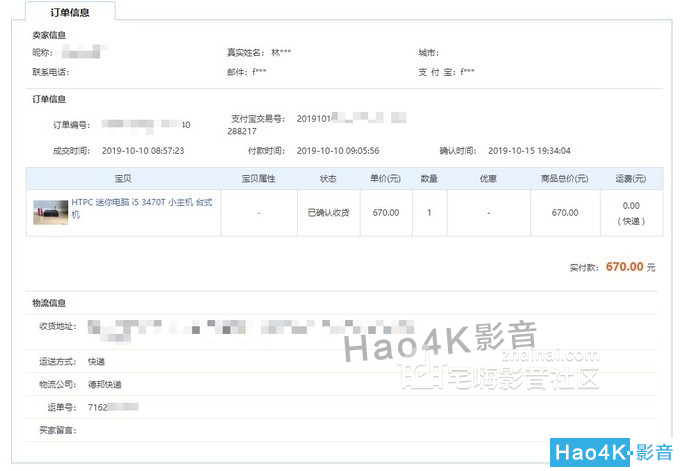

卖家秀
开箱照:

用了德邦快递,卖家用泡沫板包了之后再用一个鞋盒子装过来,多给了一根sata线绑外面

正面照,用的国光小主机的机箱(21cm*6.5cm*22cm)

正面有一块挡板,掀起来之后有两个USB

顶面,有散热栅条

挡板是卖家自己用别的挡板剪孔的,做工很粗糙,最右边用了一块纸板挡住几个空的com口
买到的配置是:
CPU:英特尔第三代酷睿i5-3470T,正式版,双核四线程,主频2.9~3.6G,3M缓存,22nm,TDP 35W

涂硅脂之后才想起拍照,将就看看
主板:ITX大小H61主板

背面可以看出是富士康FOXCONN 的工控主板,型号是11SXDBP 2AS3:

接口:HDMIx1、USBx6(前二后四,好像一个3.0,剩下的都是2.0)、VGAx1,千兆网口x1,DC电源口x1,麦克风和音频各x1

散热器:Intel原装超薄散热器

电源:集成DC-ATX电源,卖家给了一个惠普笔记本电源,输出18.5v 3.5A,约65W:

内存:4G DDR3 1600 威刚笔记本内存(最大支持8G)

硬盘:威刚SP550 120G MLC固态硬盘,机箱没有硬盘位,用了双面胶贴在顶盖上:

无线网卡:Mini-PCIE接口无线网卡+蓝牙4.0+天线
整体评价外观成色8成新。
本来想装DS918+,但不知怎么总是有问题,后来装黑裙DS3617XS,比较顺利:
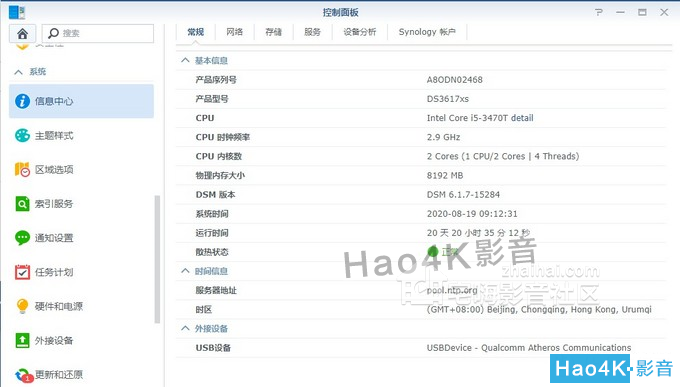
外观展示
用了一段时间,先是在京东买了协德的8G DDL3L 1600内存条加上:
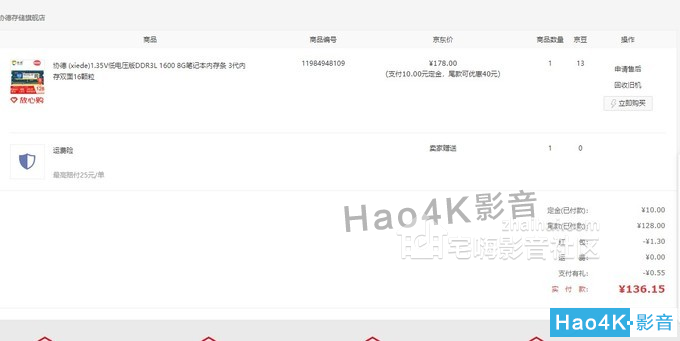
又把闲置的一个1T的2.5寸 日立硬盘放了上去,同样用双面胶贴了。
这台机器对于我最大的作用是作为DSNOTE日记服务器,并安装了transmission24小时开机下载BT,终于把分享率冲上来了,另外开了一个win10虚拟机用于下载百度网盘,以及播放网课,用起来还不错。
但也有几个槽点:
1、风扇太吵,低频的声音像是飞机起飞一般,房间里只要安静一点就很难忽略。
2、发热太厉害,有时摸到整个壳子都是烫的(因为散热孔被贴在上面的两块硬盘挡住了一部分,加上机箱太狭窄形不成风道)
3、用来BT的话,硬盘还是太小了点
于是又有了折腾的想法。
改造
1、更换散热器
intel这个所谓原装散热器实在是太吵耳,重新涂抹硅脂后也无效,于是最先想换的就是它:

根据这里的推荐,上东哥家第三方店铺买了乔思伯(JONSBO) HP400电商版,原价85,用了签到辛苦攒下的京豆后不到40元拿下:
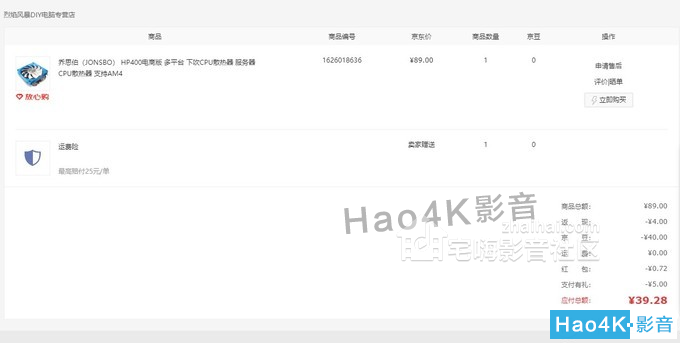

京东物流送来的,保护的太差了,盒子瘪了很大一块让我很担心

还好打开里面没有损伤到,包括风扇本体、I家和A家的扣具、垫圈、硅脂

风扇正面

风扇背面,热管看上去还是很粗的

四针接口
把原来的拆掉,intel用的是扣件安装,只要方向对很容易拆下来:

把原来的硅脂抹掉,涂上附送的:

疫情期间用剩的一大堆一次性手套用起来:


抹的好像不太好看,但无所谓

风扇放上去(首先撕掉背后的贴纸)
主板翻过来开始上螺丝,为了防止短路,必须在金属的螺母上贴上绝缘的垫圈:


安装的时候,坑爹的事情来了,这块主板根本没有为用如此尺寸螺母安装的散热器考虑过,有两个螺丝孔(下图左下和右上)周围留的空位太少,密密麻麻的都是元件,螺母直接压在这些元件上,拧紧了之后很担心压破:

图拍虚了,见谅
换小号螺母是最好的方法,但是仓促之间根本找不到,翻箱倒柜半天想出了个招数,用胶装机(热融化胶条装订书籍的机器)的胶条自己裁出来一系列垫圈,把螺母垫起来,既绝缘又解决了螺母太大的问题:


螺母被垫高了这么多,幸好还能够吃得住劲

安装成功
从此,噪音减小到基本听不见,乔思伯的质量杠杠滴
2、更换(原本不好使的)机箱
换了风扇之后,噪音的问题基本解决,但机箱空间太小,无法再加硬盘以及发热量大的问题仍然存在,于是换机箱提上了日程。
又在闲鱼逛了很久,想找一个ITX机箱,但好看的都贵,总是看不到性价比高(pian yi)的,而且垃圾佬的心态上来,想从矿渣里面淘一下宝。
受到@厕所墙上挂国画 等K友的启发,对sinoc小主机的机箱动起了心思:
在看了几篇文章,用尺子测量我的小主机主板之后,发现这个机箱也有一个问题,就是如果我这块主板装进去的话,散热器就刚好顶着硬盘笼吹,不仅让本来就有一定发热量的硬盘进入烧烤模式,而且导致散热受阻热量聚集在机箱之中,热上加热正要放弃重选的时候,居然瞌睡来了天上掉枕头,闲鱼有个卖家居然卖自己魔改过,可以安装PCIE显卡的sinoc机箱,号称能装正常显卡的最小机箱:

他的操作主要是把硬盘笼拆掉了一半:

并在机箱上面开了个孔把显卡露出来

虽然看上去改得很丑,但这种硬核玩意儿很对本人胃口
沟通了之后,迅速下手 ,60元包邮送到家,价格不太便宜,但懒得砍价了,早买早享受。
首先,把主板从原来机箱里面拆出来,放到新(破)机箱里面,连接上所有的线。安装前面板上的开关时候还出了一个状况,按照原来机箱的跳线插法居然点不亮,我一个针脚一个针脚地试,终于搞定了。

把两块硬盘放到硬盘笼顶上远离下方的散热器,用双面胶固定(原先这个位置有一个2.5硬盘位,卖家魔改的时候把固定的卡位去掉了,省了我一番功夫,直接就能粘两块硬盘):

3、加装(原本装不了)的硬盘
这里面两块硬盘,固态的我用来装套件和虚拟机,另一块专用来下BT,但后来又有了一些存储文件的需求,放哪个盘都不太适合,固态太小,而BT盘随时准备爆炸
于是决定再来一个盘。
问题来了,我这块工控主板只有两个SATA口,和两个小4pin供电口,按道理只能接两个硬盘:

但突然看到主板上还有闲置的m-SATA接口,这个已经被淘汰接口的硬盘现在太贵了,是坚决不会买的,但既然都是硬盘接口,可不可以转成SATA来用呢?赶紧上万能淘宝看一看,果然有:

看介绍功能很简单,就是起一个跳线的作用:

9.9包邮买回家:
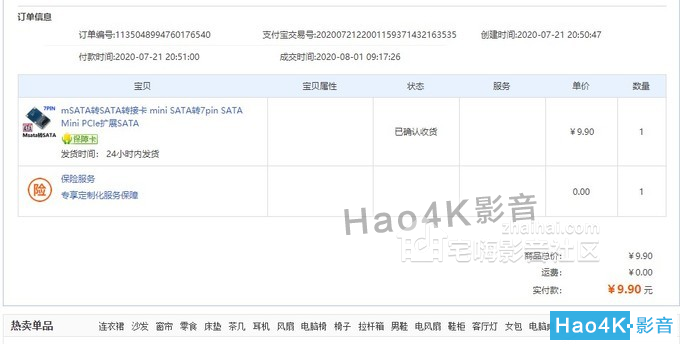
安上去:

期间还有个问题是m-sata位置的螺丝要比硬盘螺丝小一号,差点找不到适合的,后来只好到原先我第一台买的小主机里面拆了一颗该位置的安上:

SATA数据传递解决了,但是供电从哪里来呢?在主板上找来找去,发现内置的USB 9针插孔还有富余的:

USB和硬盘供电不都是9V的嘛,继续看淘宝上有没有。不出所料,果然有:

卖家的介绍:

5元线,6元运费(运费比东西还贵)用两元红包,9块包邮到家:
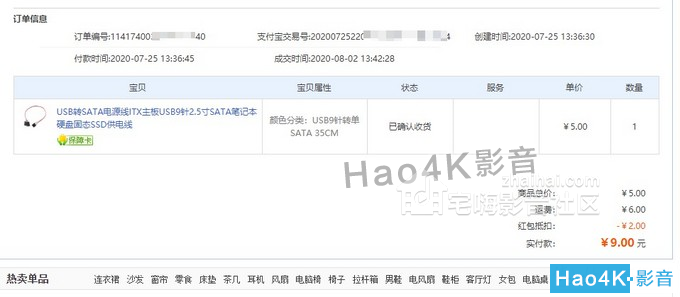
买了线之后,又在闲鱼入手750G 2.5寸硬盘一块,108元顺丰包邮,应该是苹果笔记本里面拆出来的,通电时间2000+小时,无坏道。
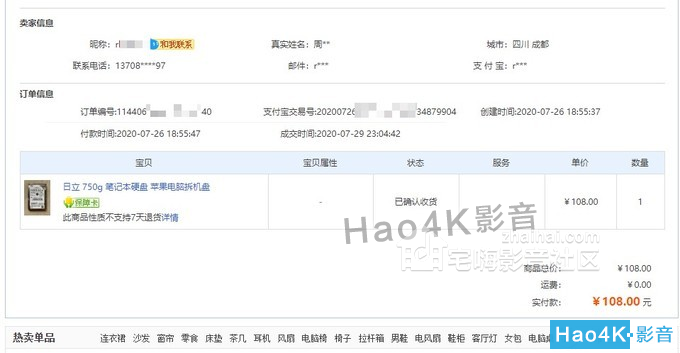
另外,现在闲鱼二手2.5寸硬盘普遍传家宝价格,遇到90元以下750G,150元以下1T的就赶紧抢吧

硬盘插上两根线,开机,正常识别没问题
下一个是硬盘怎么放的问题,硬盘架子上已经有两块了,再来一块有点挤。原先的硬盘架只剩一边,强行用螺丝把硬盘拧上去也不是不行,但一边悬空着总感觉不靠谱,于是开一下脑洞,干脆自己开一个硬盘位。
机箱的底面不小,可以容纳更大的主板,我的itx主板放进去就留了一块长方形的空位,正好拿来做一个硬盘位:

17x17的主板放进来,机箱里还有一块长方形的空位
放硬盘很简单,只需要在机箱上打两个孔用螺丝固定硬盘即可,先量一下硬盘侧面螺丝孔的距离,用铅笔在机箱上画出孔位,用手电钻打孔,用的是“戈麦斯”的白菜手电钻,4mm麻花钻头,在此文中出场过:
第一个孔很顺利:

好事多磨,第二个孔刚要完成的时候,小手一抖,钻头断了,欲哭无泪啊:

强行夹着上半截钻头打,终于把两个孔打出来了:

把硬盘固定上去,看上去还不错:

俯视图看一下,很稳:

测试可用之后,用热熔胶枪将硬盘固定一下,减少震动:

4、(强行)加装散热风扇
装上这些东西后,改造基本结束了,但看到没有SFX电源的机箱有好大一个洞,丑绝人寰,加上箱子卖家开的两个洞,更是千疮百孔,不美观不说,也容易沉积灰尘,如果杂物掉进去更可能导致卡风扇或者短路什么的:

同时,为了形成风道,干脆加个机箱风扇吧。
加风扇的第一个问题在于,这块主板根本没有设计机箱风扇位(工控机一般也用不上),只有一个CPU风扇位,从哪里取电呢?
还是在万能的淘宝找到了答案:

卖家的介绍:

看来合用,9.07元送到家:
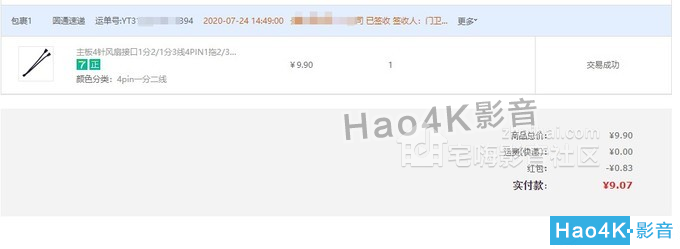
质量看上去还不错:

供电解决了,开始动手开出风扇位。
测了一下,决定加上一个7cm的风扇,利用原本有的电源螺丝孔,只需要打两个孔,7cm螺丝孔的距离应该是61.5cm,别打错了:

最后的成果,风扇只能是斜的,但无伤大雅,反正也不看:

风扇淘宝不到14元入手,赠送防护网,记得插头选对:
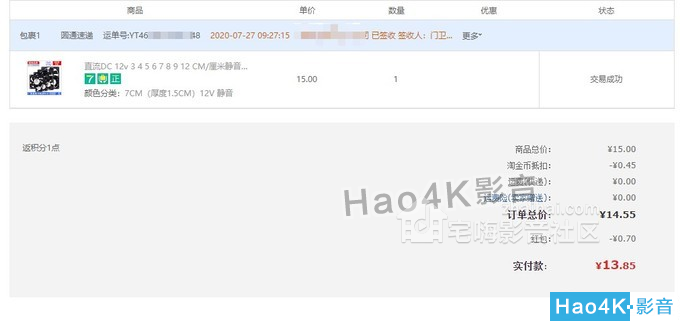
东西到手,送了长长的固定螺丝:

安装太简单了,就是将一分二线插在主板4pin风扇插座上,分出来的四针插座连接CPU散热器,可以测速。三针插座连接小风扇,并将风扇安装在机箱上。安装前要试一下是送风还是抽风,我安的是抽风,这样空气可以从前面板的滤网过来,被风扇送走,尽量减少灰尘。
最后的神操作就是,为了封堵其他窟窿,我秉承尽量减少成本的原则,随意找了一张卡纸,裁成几条用透明胶带粘住,机器的背部成了这个样子:

5、安装散热硅胶垫
看到24小时运转的硬盘还是有点温度,而且硬盘离机箱顶盖只有几毫米的距离,于是上京东购入看到的性价比最高的导热硅脂片: 导热系数8.0W ,大小50*50*1.0mm 还是两片仅35.9元,虽然比利民的数据差一些,但是便宜啊!
到货,其实很小两片:

分别贴在两块硬盘上(发现其实用了机箱风扇之后,温度比之前低多了,但已经买了就用起来吧)

用了硅脂垫后,热量被及时传导到机箱外壳,温度确实又有明显下降
没有量过实际温度,群晖对硬盘温度检测据说也不准,感觉还是有明显降温的。
总结
折腾半天,算一下这台小主机花费的价格吧:
主机 670元
散热器 85元(京豆也是钱啊!)
机箱 60元
msata转sata卡 9.9元
usb转sata电源 9元
750G硬盘 108元
风扇一拖二线 9.07元
风扇 13.85元
硅胶垫 29.9元
合计:994.72元
|